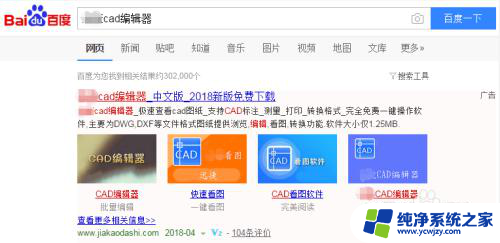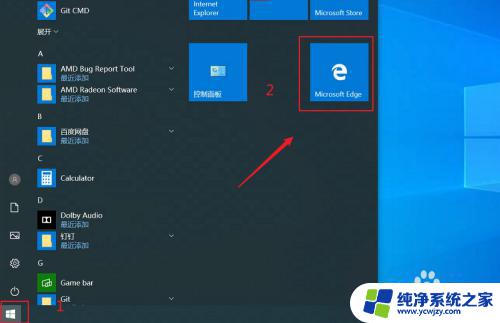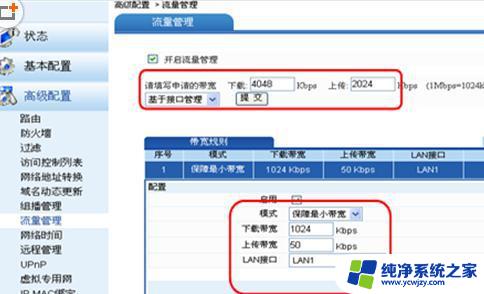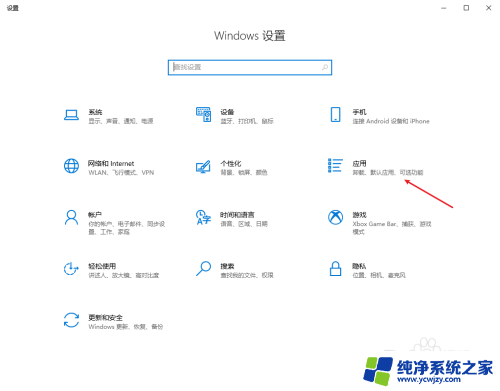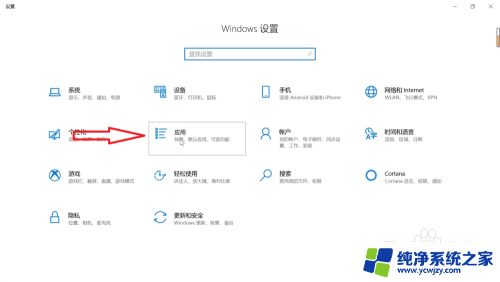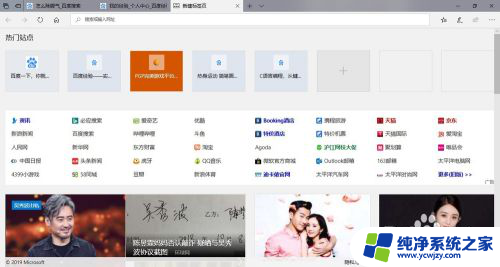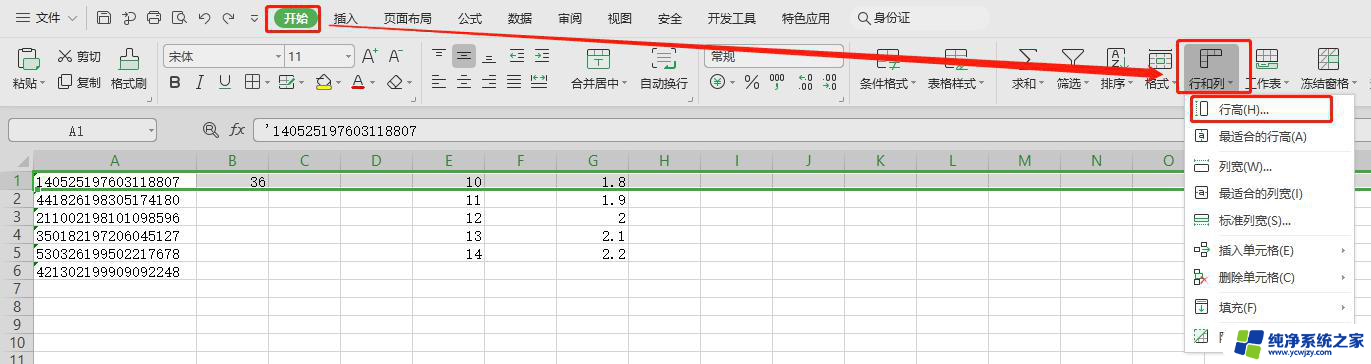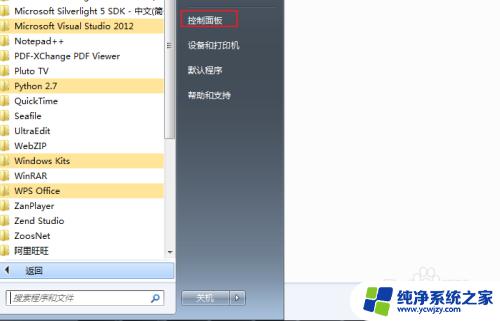ip和默认网关怎么设置 默认网关设置教程
在网络设置中,IP地址和默认网关是两个非常重要的参数,IP地址是为了区分不同的设备而分配的唯一标识,而默认网关则是指示网络数据包在不同网络之间传输的重要指引。正确设置IP地址和默认网关是确保网络连接稳定和正常工作的关键。对于一些不熟悉网络配置的人来说,如何正确设置默认网关可能会成为一个问题。不用担心今天我们将为您带来一个简单易懂的默认网关设置教程,帮助您轻松完成网络配置。
方法如下:
1.打开“控制面板”,将“查看方式”设置为“小图标”。然后找到并点击“Internet选项”。
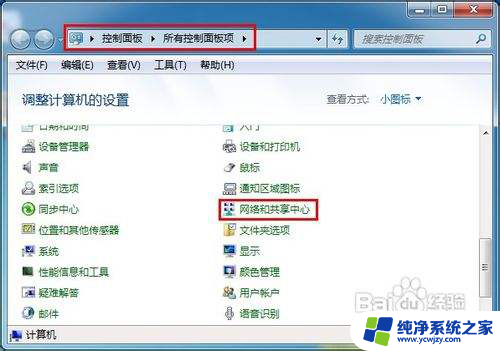
2.在打开的窗口中点击“更改适配器设置”。
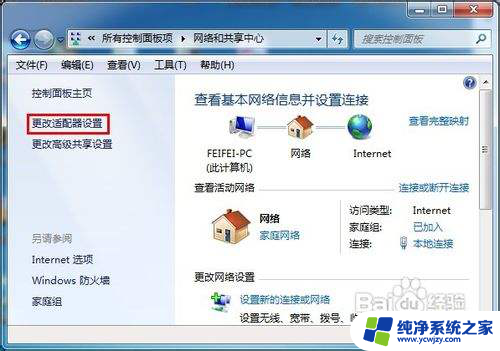
3.在打开的窗口中,右击“本地连接”,在弹出的菜单中选择“属性”。
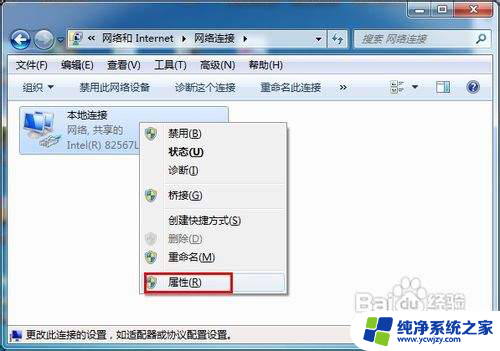
4.在打开的“本地连接 属性”窗口中找到“Internet协议版本(TCP/IPv4)”,双击打开。
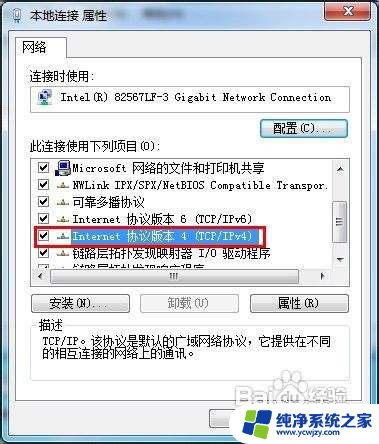
5.在打开的“Internet协议版本(TCP/IPv4)属性”窗口中,勾选“使用下面的IP地址”。然后输入IP地址和子网掩码,在默认网关输入框中输入默认网关地址,最后点击“确定”完成设置。

6.测试网关。打开“运行”对话框,输入命令“CMD”打开MSDOS窗口。然后在窗口中输入命令“ping 192.168.1.1 -t”,如果信息显示成功接收到数据,则说明默认网关配置成功。
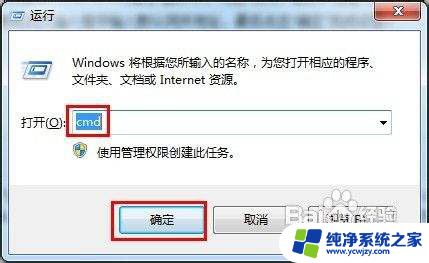
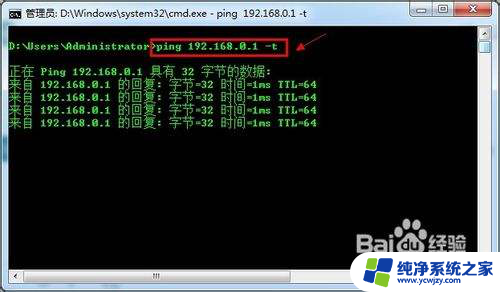
以上是有关如何设置IP和默认网关的全部内容,如果您遇到此类问题,您可以按照以上方法解决,希望这能对大家有所帮助。